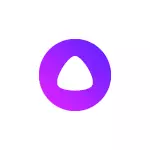
જો તમે ઈચ્છો છો, તો તમે કમ્પ્યુટરથી એલિસને અક્ષમ અથવા સંપૂર્ણપણે દૂર કરી શકો છો, સંભવિત વિકલ્પો આ સૂચનામાં વિગતવાર વર્ણન કરવામાં આવે છે.
- કમ્પ્યુટરથી એલિસને કેવી રીતે દૂર કરવું, પરંતુ યાન્ડેક્સ બ્રાઉઝર છોડી દો
- એલિસ અથવા તેની વૉઇસ સક્રિયકરણ કેવી રીતે બંધ કરવું
- વિડિઓ સૂચના
કમ્પ્યુટરથી એલિસને કેવી રીતે સંપૂર્ણપણે દૂર કરવું
તમારા કમ્પ્યુટરથી એલિસના વૉઇસ સહાયકને દૂર કરવા માટે, તે અન્ય પ્રોગ્રામ્સને કાઢી નાખવા માટે સમાન અભિગમનો ઉપયોગ કરવા માટે પૂરતો છે:
- કંટ્રોલ પેનલ ખોલો (વિન્ડોઝ 10 માં તમે ટાસ્કબારમાં શોધનો ઉપયોગ કરી શકો છો).
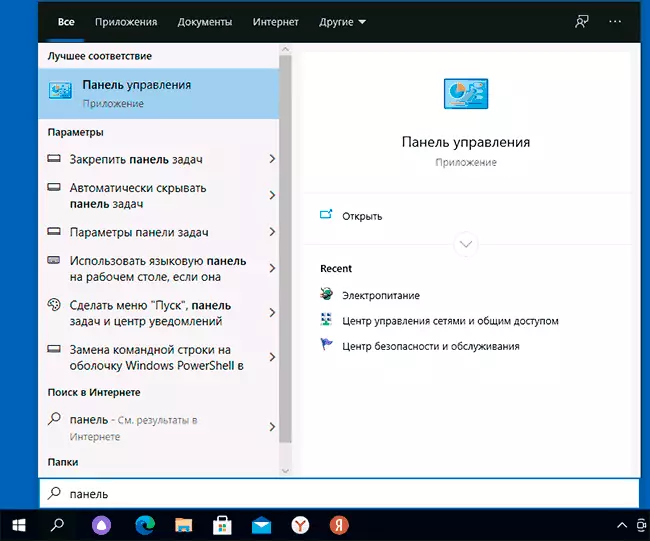
- કંટ્રોલ પેનલમાં, "પ્રોગ્રામ્સ અને ઘટકો" અથવા "પ્રોગ્રામ કાઢી નાખો" વિભાગ પર જાઓ.
- પ્રોગ્રામ્સની સૂચિમાં, "એલિસ વૉઇસ સહાયક" શોધો અને કાઢી નાખો બટનને ક્લિક કરો.

- કાઢી નાખવાની પુષ્ટિ કરો અને પ્રક્રિયાને પૂર્ણ થવાની રાહ જુઓ.
ક્રિયાઓએ ક્રિયાઓ કર્યા પછી, એલિસ બટન ટાસ્કબારમાંથી અદૃશ્ય થઈ જશે અને તે કાર્ય કરવાનું બંધ કરશે, જ્યારે યાન્ડેક્સ બ્રાઉઝર પોતે કામ કરવાનું ચાલુ રાખશે.
મહેરબાની કરીને નોંધ કરો: તમારા પીસી અથવા લેપટોપથી એલિસને દૂર કર્યા પછી, તે બ્રાઉઝરની અંદર કામ કરવાનું ચાલુ રાખશે (પરંતુ તે ઇન્ટરનેટ સહાયકનો ઉપયોગ કરે છે, અને તમારા કમ્પ્યુટર પર નહીં), તમે તેને બ્રાઉઝર વિંડોમાં બટનથી કૉલ કરી શકો છો. જો તમે ઈચ્છો તો, આ બટનને દૂર કરો - તેના પર જમણી માઉસ બટન પર ક્લિક કરો અને એલાઇસ પોઇન્ટથી માર્કને દૂર કરો.
એલિસને કેવી રીતે બંધ કરવું અથવા તેના વૉઇસ સક્રિયકરણને અક્ષમ કરવું
જો તમારી પાસે યાન્ડેક્સથી વૉઇસ સહાયકને સંપૂર્ણપણે દૂર કરવાની ઇચ્છા નથી, તો તમે આ કરી શકો છો:
- જમણી માઉસ બટન સાથે ટાસ્કબારમાં એલિસ આઇકોન દબાવો, અને પછી - "એલિસને બંધ કરો" આઇટમ પર.
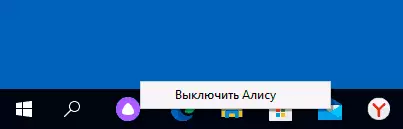
- વિન્ડોઝ 10 માં, પરિમાણો પર જાઓ - ગોપનીયતા - વૉઇસ સક્રિયકરણ અને વૉઇસ સક્રિયકરણ ફંક્શનને અક્ષમ કરો જેથી કમ્પ્યુટર અથવા લેપટોપ સ્પોકનમાં પ્રતિક્રિયા આપતું નથી: "એલિસ" અને સમાન શબ્દો.
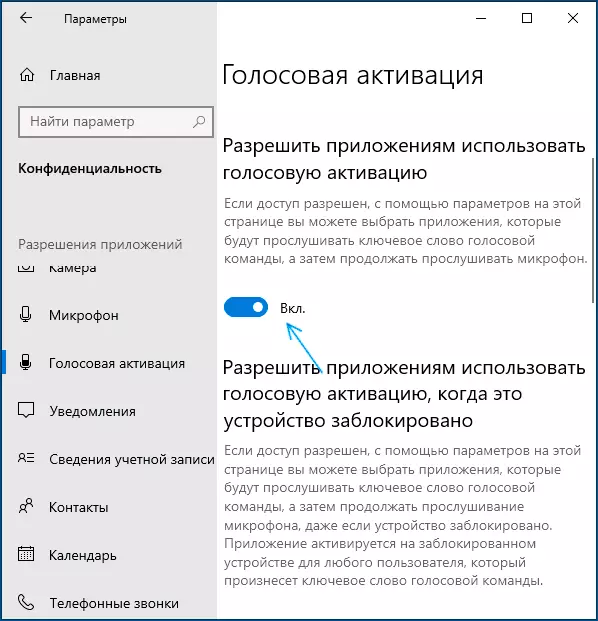
વિડિઓ સૂચના
જો લેખના વિષય પર પ્રશ્નો હોય તો - તેમને ટિપ્પણીઓમાં પૂછો, નિર્ણય લેવો જોઈએ.
